- Hyper_Error- ის პრობლემა შეიძლება გამოწვეული იყოს სისტემის მოძველებული ან შეუთავსებელი დრაივერებით, დისკის ცუდი სექტორებით და სხვათა შორის დაზიანებული გამოსახულების ფაილებით.
- Windows 10-ის აღდგენას ხშირად შეუძლია BSOD- ის დაფიქსირება შეცდომები, მაგალითად, Hypervisor_Error ლურჯი ეკრანი.
- Windows 10-ში Hypervisor_Error ნაკლებად წარმოიქმნება Windows 10 სრულად განახლებისას.
- Windows 10 ასევე შეიცავს ჩამონტაჟებულ სკანირების პროგრამებს მყარი დისკების და ოპერატიული მეხსიერებისათვის, რომელსაც შეუძლია გადაჭრას Windows Hypervisor_Error BSOD შეცდომა.

- ჩამოტვირთეთ Restoro PC Repair Tool რომელსაც გააჩნია დაპატენტებული ტექნოლოგიები (პატენტი ხელმისაწვდომია) აქ).
- დააჭირეთ დაიწყეთ სკანირება Windows– ის პრობლემების მოსაძებნად, რომლებიც შეიძლება კომპიუტერის პრობლემებს იწვევს.
- დააჭირეთ შეკეთება ყველა თქვენი კომპიუტერის უსაფრთხოებასა და მუშაობაზე გავლენის მოსაგვარებლად
- Restoro გადმოწერილია 0 მკითხველი ამ თვეში.
ზოგიერთმა მომხმარებელმა გამოაქვეყნა Microsoft- ის ფორუმზე Hypervisor_Error- ის შესახებ BSOD (გარდაცვალების ლურჯი ეკრანი) გამოცემა 0x00020001 გაჩერების კოდით.
ეს BSOD შეცდომა შეიძლება წარმოიშვას მომხმარებლებისთვის, რომლებიც იყენებენ Windows Sandbox– ს ან მესამე მხარის ვირტუალური მანქანის პროგრამებს Windows 10 – ის ფარგლებში. Ერთში ფორუმის პოსტი, მომხმარებელმა თქვა:
ბოლო ორი კვირის განმავლობაში სამჯერ მინახავს ეს Hypervisor_Error BSOD. ყოველთვის, როდესაც ეს მოხდება, მე ვაწარმოებ AVD- ს (Android ვირტუალური მოწყობილობა); და მე ვმუშაობ მობილური აპლიკაციისთვის.
შეისწავლეთ ამ შემაშფოთებელი საკითხის მოგვარების საუკეთესო გზები ამ დეტალური სახელმძღვანელოს წაკითხვით.
როგორ შემიძლია დავაფიქსირო Hypervisor_Error სამუდამოდ?
1. განაახლეთ თქვენი სისტემის ყველა დრაივერი

Hypervisor_Error შეიძლება გამოწვეული იყოს შეუთავსებელი ან შეცდომების შემცველი დრაივერებით, რაც DriverFix- ის გადაჭრას შეძლებს. DriverFix არის დრაივერის განახლების პროგრამა რომლითაც შეგიძლიათ სწრაფად დაასკანიროთ თქვენი კომპიუტერის ყველა მოწყობილობის დრაივერი.
შემდეგ ეს პროგრამა აჩვენებს თქვენი კომპიუტერის მოწყობილობების ჩამონათვალს მოძველებული, დაზიანებული, დაკარგული დრაივერებით.
DriverFix იდეალურია დრაივერების პრობლემების გადასაჭრელად, რადგან მომხმარებლებს საშუალებას აძლევს სწრაფად და მარტივად გადმოწერონ და დააინსტალირონ დრაივერები PC მოწყობილობებისთვის, რომელთაც ახალი სჭირდებათ.
პრო მომხმარებლებს შეუძლიათ აირჩიონ ავტომატური ინსტალაცია ჩამოტვირთვის დრაივერების დაყენების ღილაკი დააჭირეთ ღილაკს, რაც მძღოლების განახლებას ძალიან მარტივს ხდის.
გაუშვით სისტემის სკანირება პოტენციური შეცდომების აღმოსაჩენად

ჩამოტვირთეთ Restoro
PC სარემონტო ინსტრუმენტი

დააჭირეთ დაიწყეთ სკანირება რომ იპოვოთ ვინდოუსის პრობლემები.

დააჭირეთ შეკეთება ყველა დაპატენტებულ ტექნოლოგიებთან დაკავშირებული პრობლემების გადასაჭრელად.
გაუშვით კომპიუტერის სკანირება Restoro Repair Tool– ით, რომ იპოვოთ უსაფრთხოების პრობლემები და შენელებული შეცდომები. სკანირების დასრულების შემდეგ, შეკეთების პროცესი შეცვლის დაზიანებულ ფაილებს ახალი Windows ფაილითა და კომპონენტებით.
სხვა სასარგებლო DriverFix თვისებები
- DriverFix- ს უწევს სარეზერვო ასლის შექმნას ZIP ფაილებით, სანამ განაახლებს მათ
- მომხმარებელს შეუძლია დანიშნოს სკანირება ოპტიმალური დროისთვის DriverFix- ის განრიგის მენეჯერთან
- მისი გადმოტვირთვის მენეჯერი აჩვენებს მძღოლის ჩამოტვირთვის პროგრესს მომხმარებლებისთვის
- ცოცხალი ჩეთის მხარდაჭერა შესაძლებელია DriverFix მომხმარებლებისთვის

DriverFix
მარტივად მოაგვარეთ Hypervisor_Error დღეს ამ მრავალმხრივი და ძლიერი პროგრამული უზრუნველყოფის გამოყენებით.
2. შეასწორეთ ოპერატიული მეხსიერება Windows Memory Diagnostic
- დააჭირეთ Windows + S ცხელ კლავიშს საძიებო პროგრამისთვის.
- ტიპი მეხსიერება საძიებო ველში.
- დააჭირეთ Ვინდოუსის მეხსიერების დიაგნოსტიკა იმ კომუნალური ფანჯრის გასახსნელად.

- დააჭირეთ ღილაკს ახლავე გადატვირთეთ ღილაკი Windows Memory Diagnostic პროგრამაში. ამის შემდეგ, თქვენი სამუშაო მაგიდა ან ლეპტოპი განახლდება და Windows Memory Diagnostic ინსტრუმენტი ამოწმებს RAM– ს პრობლემებს.
3. განაახლეთ Windows 10
- დააჭირეთ ღილაკს აკრიფეთ აქ მოსაძებნად Windows 10-ის დავალების პანელის მარცხენა მხარეს მდებარე ღილაკი.
- შეყვანა განახლება საძიებო ველში.
- აირჩიეთ Შეამოწმოთ განახლებები პარამეტრების ფანჯრის გასახსნელად, როგორც პირდაპირ სურათზე.
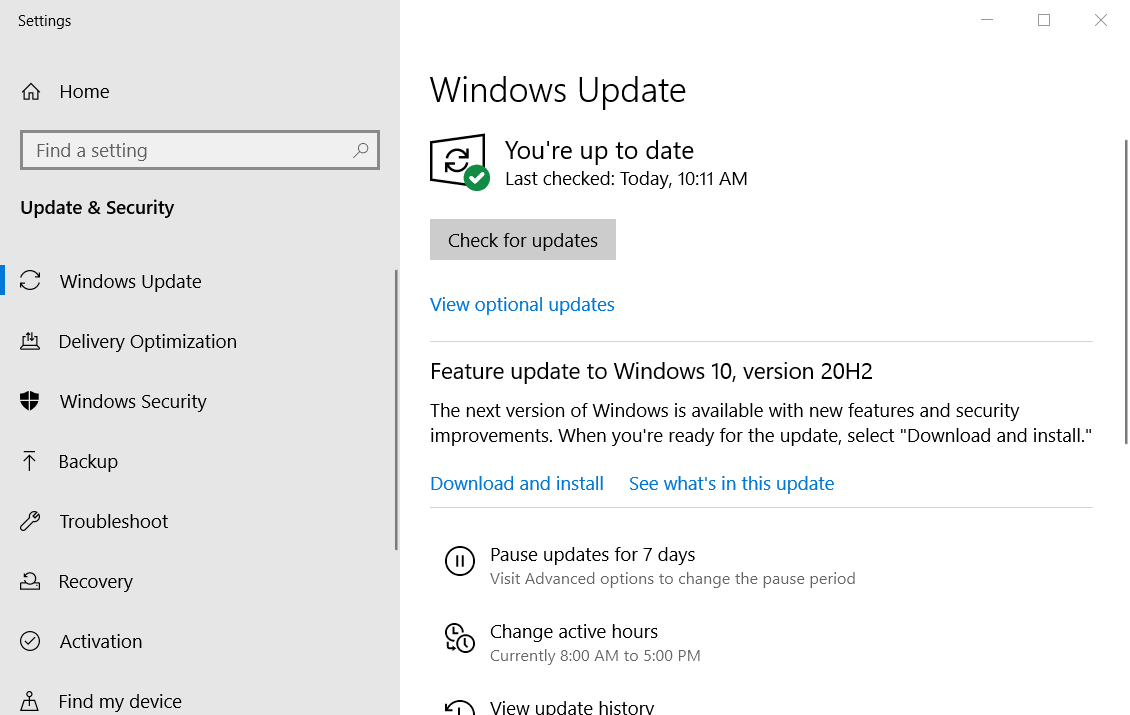
- დააჭირეთ ღილაკს Შეამოწმოთ განახლებები ახალი პატჩი განახლების ჩამოტვირთვა.
- დააჭირეთ ჩამოტვირთეთ და დააინსტალირეთ თუ შესაძლებელია Windows 10 ფუნქციის განახლება.
4. შეასრულეთ გამშვები დისკის სკანირება
- გახსენით თქვენი საძიებო ველი Windows- ში.
- შეყვანა სმდ ბრძანების სტრიქტის ძებნა.
- შემდეგ, თქვენ უნდა დააჭიროთ მაუსის მარჯვენა ღილაკით ღილაკს ბრძანების სტრიქონი და აირჩიეთ Ადმინისტრატორის სახელით გაშვება კონტექსტური მენიუს ვარიანტი.
- შეიყვანეთ ეს chkdsk ბრძანება:
chkdsk C: / f / r / x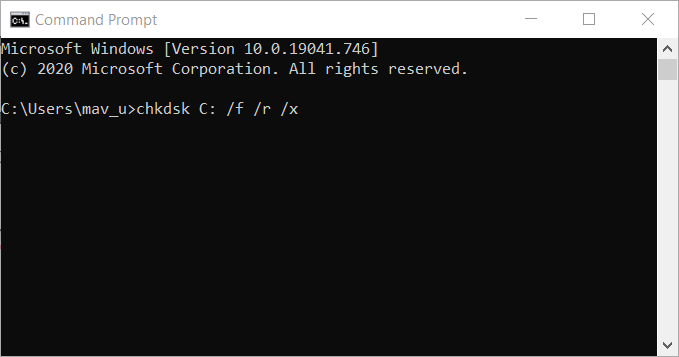
- შემდეგ დააჭირეთ ღილაკს Enter, რომ აწარმოოთ chkdsk სკანირება.
- სკანირების დასრულების შემდეგ გადატვირთეთ Windows.
5. განაახლეთ თქვენი BIOS (ძირითადი შეყვანის გამომავალი სისტემა)
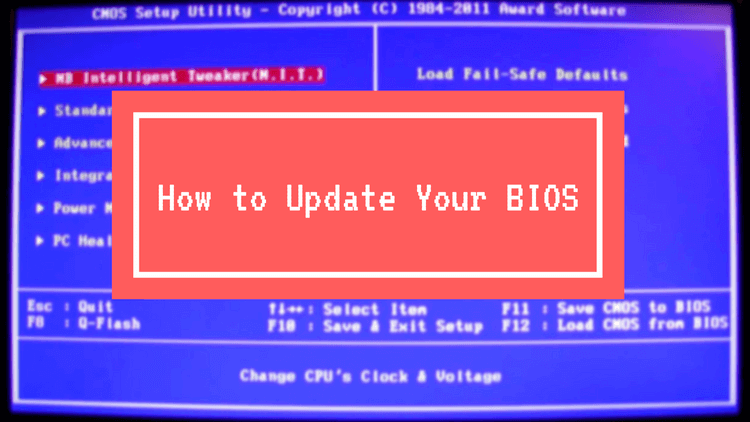
მოძველებული BIOS– ის განახლებისთვის, თქვენ უნდა ჩამოტვირთოთ უახლესი BIOS firmware თქვენი დედაპლატის მწარმოებლის ვებ – გვერდიდან.
შეიძლება ასევე იყოს სპეციალური პროგრამული უზრუნველყოფა, რომელიც ხელმისაწვდომია თქვენი BIOS– ის განახლებისთვის. გადახედეთ ჩვენს როგორ განახლდეს BIOS სტატია დამატებითი ინფორმაციისათვის BIOS– ის განახლების შესახებ.
6. გაუშვით განლაგების სურათების სერვისის სკანირება
- ტიპი სმდ Windows 10-ის საძიებო ველში.
- დააჭირეთ მარჯვენა ღილაკს ბრძანების სტრიქონზე და აირჩიეთ Ადმინისტრატორის სახელით გაშვება კონტექსტური მენიუდან, რომელიც იხსნება.
- შემდეგ, სტრიქონის ფანჯარაში შეიყვანეთ შემდეგი განლაგების სურათის სერვისის ბრძანება:
DISM.exe / ინტერნეტი / დასუფთავების სურათი / აღდგენა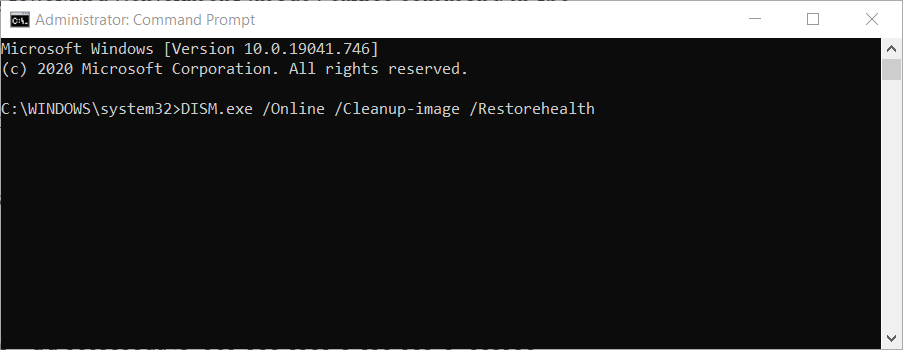
- დააჭირეთ ღილაკს Enter, რომ აწარმოოთ განლაგების გამოსახულების სამსახურის ბრძანება.
- ამის შემდეგ, გადატვირთეთ Windows როდესაც სკანირება დასრულდება.
7. აღადგინეთ Windows 10 უფრო ადრე
- მარჯვენა ღილაკით დააჭირეთ ღილაკს დაწყება ღილაკს და აირჩიეთ გაიქეცი.
- აკრიფეთ ეს ბრძანება Run- ში და დააჭირეთ Enter- ს:
rstrui.exe - დააჭირეთ ღილაკს აირჩიეთ სხვა აღდგენის წერტილი ვარიანტი და დააჭირეთ ღილაკს შემდეგი ღილაკი
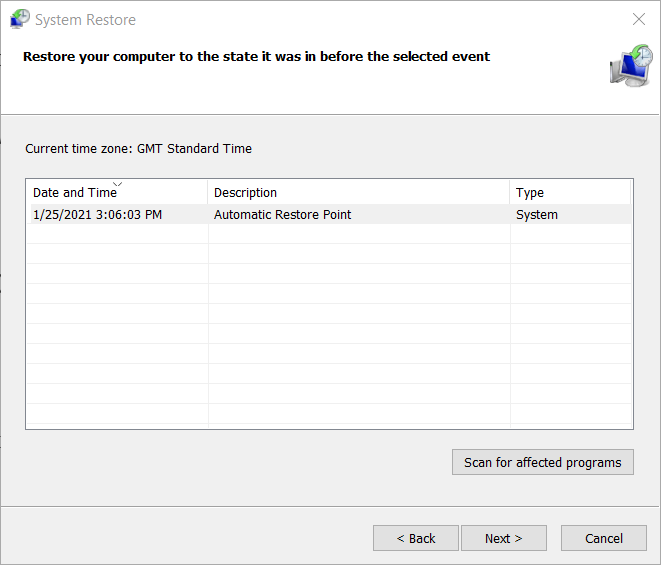
- აირჩიეთ მეტი წერტილების ჩვენება ველი თარიღების სრული ჩამონათვალის გასახსნელად.
- Აირჩიე წერტილის აღდგენა თარიღი, რომელიც წინ უსწრებს Hypervisor_Error BSOD საკითხს თქვენს სამუშაო მაგიდაზე ან ლეპტოპში. თუ არ ხართ დარწმუნებული, რომელი აირჩიოთ, აირჩიეთ უძველესი აღდგენის წერტილი.
- დააჭირეთ შემდეგი გასაგრძელებლად და შემდეგ აირჩიეთ დასრულება ვარიანტი.
შენიშვნა: წაიშლება პროგრამა, რომელიც თქვენ დააინსტალირეთ არჩეული აღდგენის წერტილების შემდეგ. დააჭირეთ ღილაკს დაზარალებული პროგრამების სკანირება ღილაკი სისტემის აღდგენის ფანჯარაში, რომ ნახოთ თუ რა პროგრამულ პროგრამას შლის არჩეული აღდგენის წერტილი.
ეს არის Windows 10-ში Hypervisor_Error- ის სავარაუდო გამოსწორება.
თუ შემდგომი რეზოლუციები მაინც საჭიროა, გადახედეთ დიდ M– ს ცისფერი ეკრანის შეცდომების მოგვარება გვერდი
ამ გვერდზე შედის Microsoft– ის ოფიციალური BSOD პრობლემების მოსაგვარებელი პროგრამა, რომელიც უზრუნველყოფს რეზოლუციებს ფართო სპექტრის BSOD შეცდომებისთვის.
 კიდევ გაქვთ პრობლემები?შეასწორეთ ისინი ამ ინსტრუმენტის საშუალებით:
კიდევ გაქვთ პრობლემები?შეასწორეთ ისინი ამ ინსტრუმენტის საშუალებით:
- ჩამოტვირთეთ ეს PC სარემონტო ინსტრუმენტი TrustPilot.com– ზე შესანიშნავია (ჩამოტვირთვა იწყება ამ გვერდზე).
- დააჭირეთ დაიწყეთ სკანირება Windows– ის პრობლემების მოსაძებნად, რომლებიც შეიძლება კომპიუტერის პრობლემებს იწვევს.
- დააჭირეთ შეკეთება ყველა დაპატენტებულ ტექნოლოგიებთან დაკავშირებული პრობლემების გადასაჭრელად (ექსკლუზიური ფასდაკლება ჩვენი მკითხველისთვის).
Restoro გადმოწერილია 0 მკითხველი ამ თვეში.


